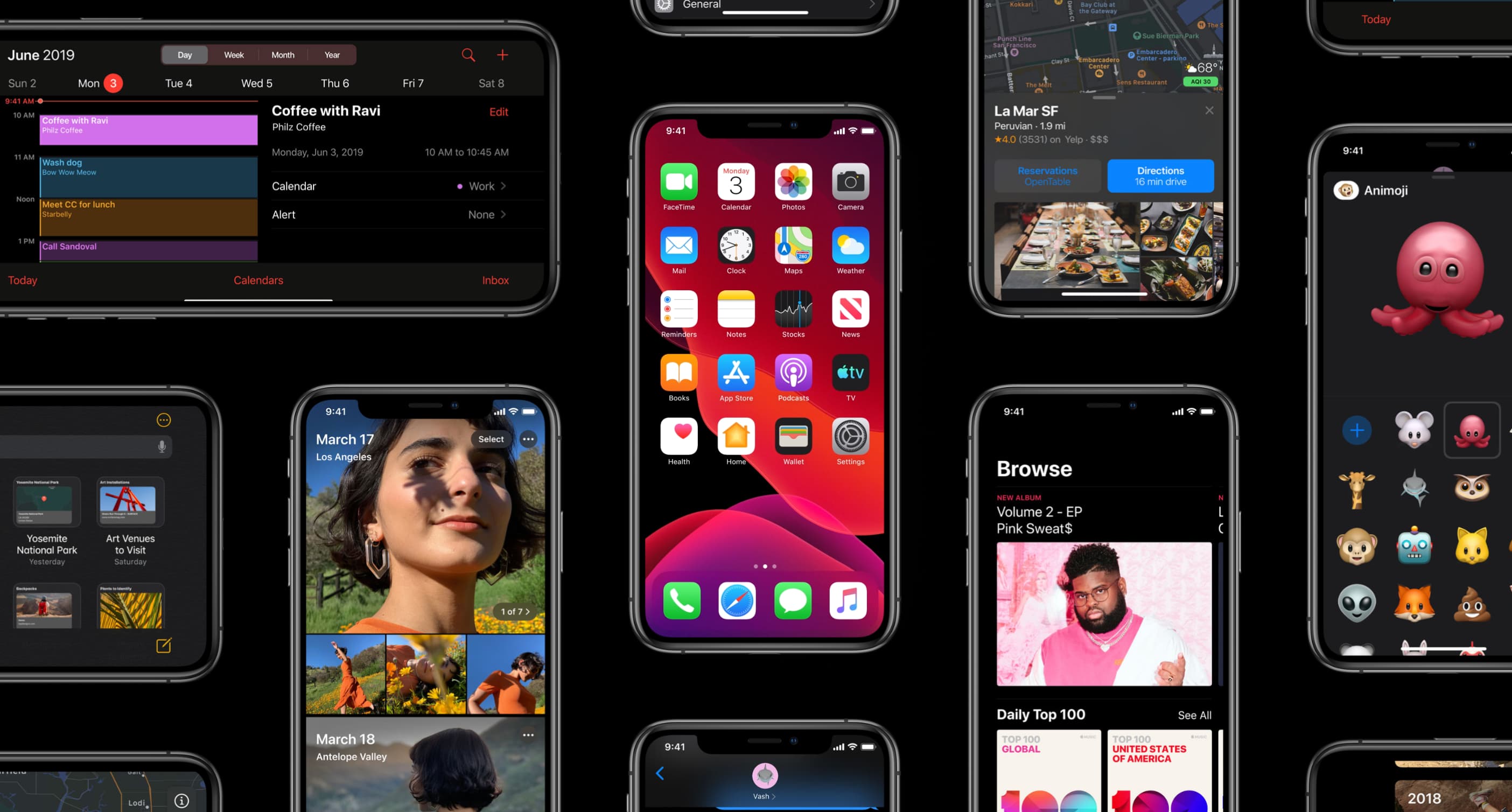
AppleKeyboard QuickType på iOS 13 och iPadOS stöder att skriva gester så att du kan svepa från en bokstav till nästa i en kontinuerlig rörelse, med Siri Siri och maskininlärning som gör pålitliga förutsägelser om vad du försöker skriva. Följ med för att behärska gesttypning eftersom iDB visar hur du ställer in och använder ett nytt iPhone-svep-tangentbord.
Denna nya inmatningsmetod som kallas QuickPath för iOS 13 och iPadOS ger skrivning genom att dra till tangentbordets upplevelse. Om du har använt ett tredjeparts tangentbord med gestikaltyp, till exempel SwiftKey, Microsofts Swype eller Googles Gboard, kommer du att känna dig som hemma med QuickPath.
Avrundning: Det bästa svep-tangentbordet för iPhone och iPad
Med QuickPath för QuickType-tangentbordet kan du helt enkelt flytta din sökväg från en bokstav till en nästa när de bildar varje ord. Nu föredrar vissa människor att svepa snarare än knacka. Lyckligtvis blev Apple lättare för båda lägren genom att inte kräva att kunder växla mellan QuickType och QuickPath manuellt – du kan svepa eller slå, även i mitten av en mening.
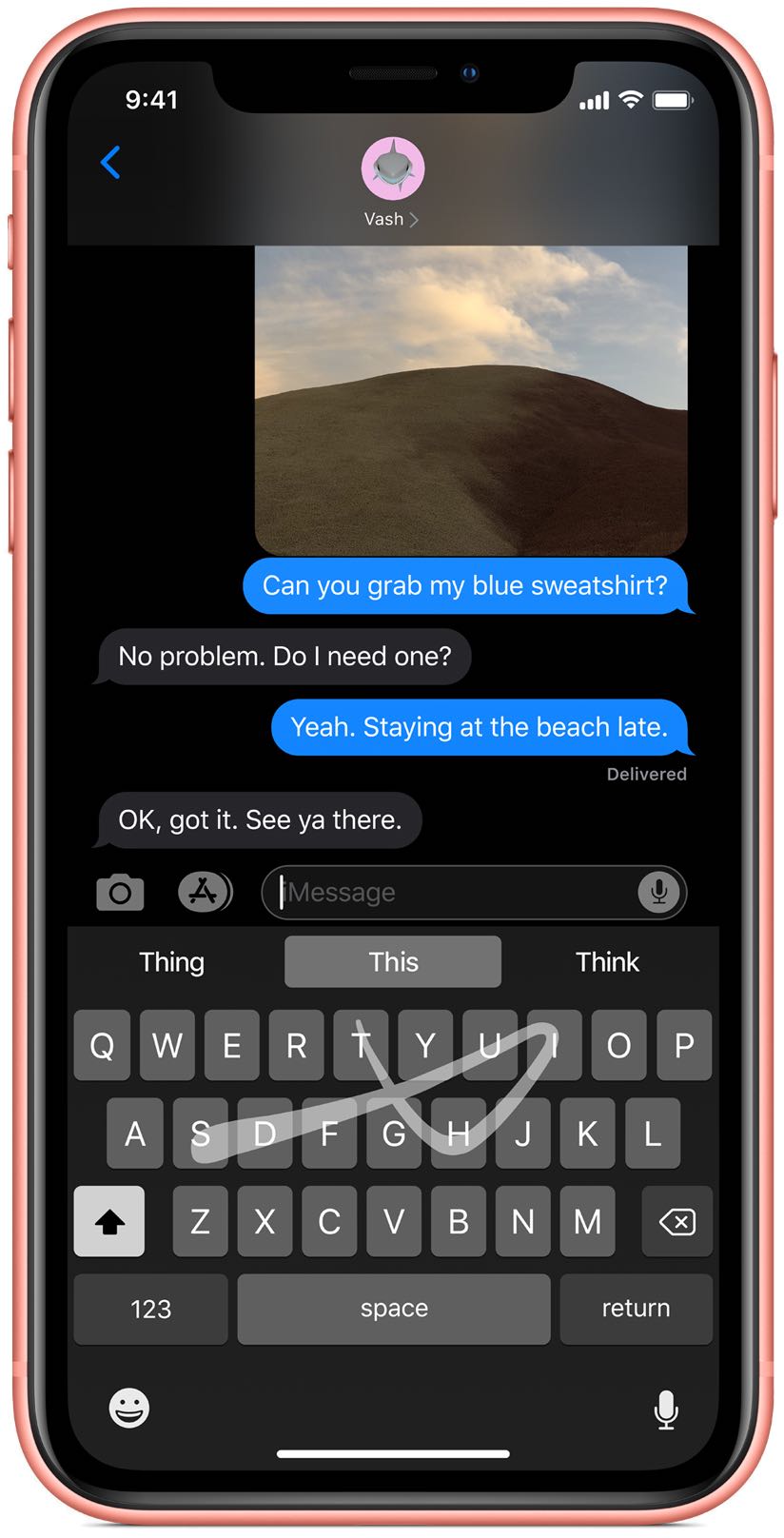
QuickPath stöder olika språk:
- engelsk
- Förenklad kinesiska
- spanska
- tysk
- Frankrike
- Italien
- portugisiska
Det nya svep-tangentbordet på iOS 13 och iPadOS ställdes ut offentligt av Craig Federighi, Apples Senior Vice President of Software Engineering, under huvudadressen den 3 juni som hölls vid den årliga utvecklarkonferensen som ägde rum 3-7 juni i San Jose, Kalifornien.
Följ steg-för-steg-handledningen som ingår ovan för att lära dig hur du använder det nya svep-tangentbordet på iPhone och iPad och behärskar gestikaltyp på iOS-plattformen.
Hur man använder iPhone-svep-tangentbordet på iOS 13
Det nya sveptangentbordet fungerar på alla iPhone eller iPod touch som drivs av iOS 13+.
1) Öppna inställningar på din iPhone eller iPod touch med iOS 13+.
2) Välja Allmän från huvudlistan.
3) Kran Tangentbord.
4) Skjut strömställaren märkt med text Bläddra till typ till ON-läget.
5) Nu kan du typ genom att dra i alla program som använder ett systemtangentbord.
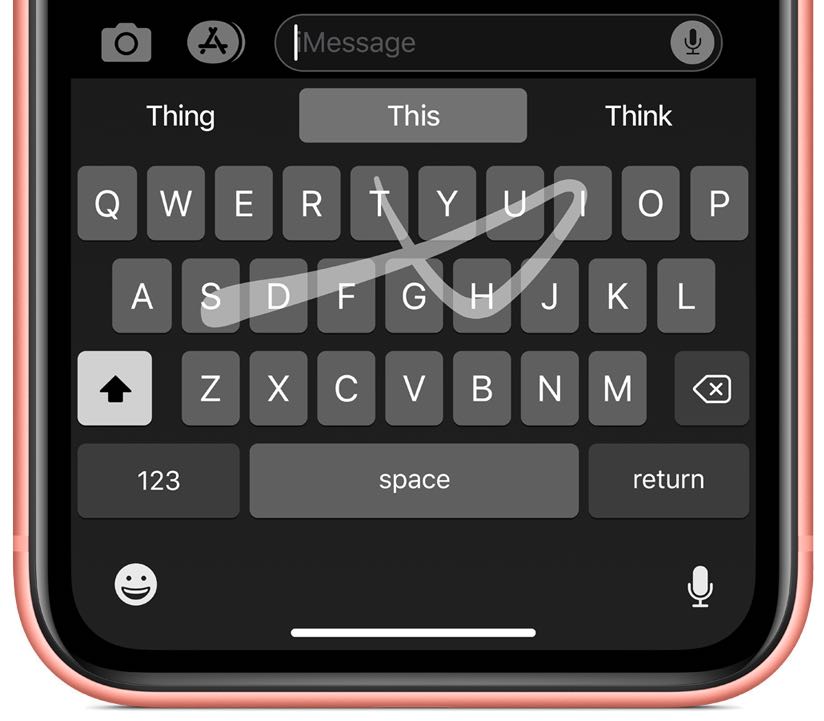
Kom ihåg att QuickPath inte fungerar med tredjeparts tangentbord.
Hur man använder iPad-svep-tangentbordet på iPadOS
Det nya svep-tangentbordet finns också tillgängligt på iPad-surfplattor med iPadOS-programvara.
Dessutom kan systemtangentbordet på iPadOS krympa till båda sidor av skärmen så att det svävar över applikationen som du använder. Detta är användbart när du håller iPad i en hand eftersom du snabbt kan skriva in meddelandet för att komma tillbaka till vad du gjorde.
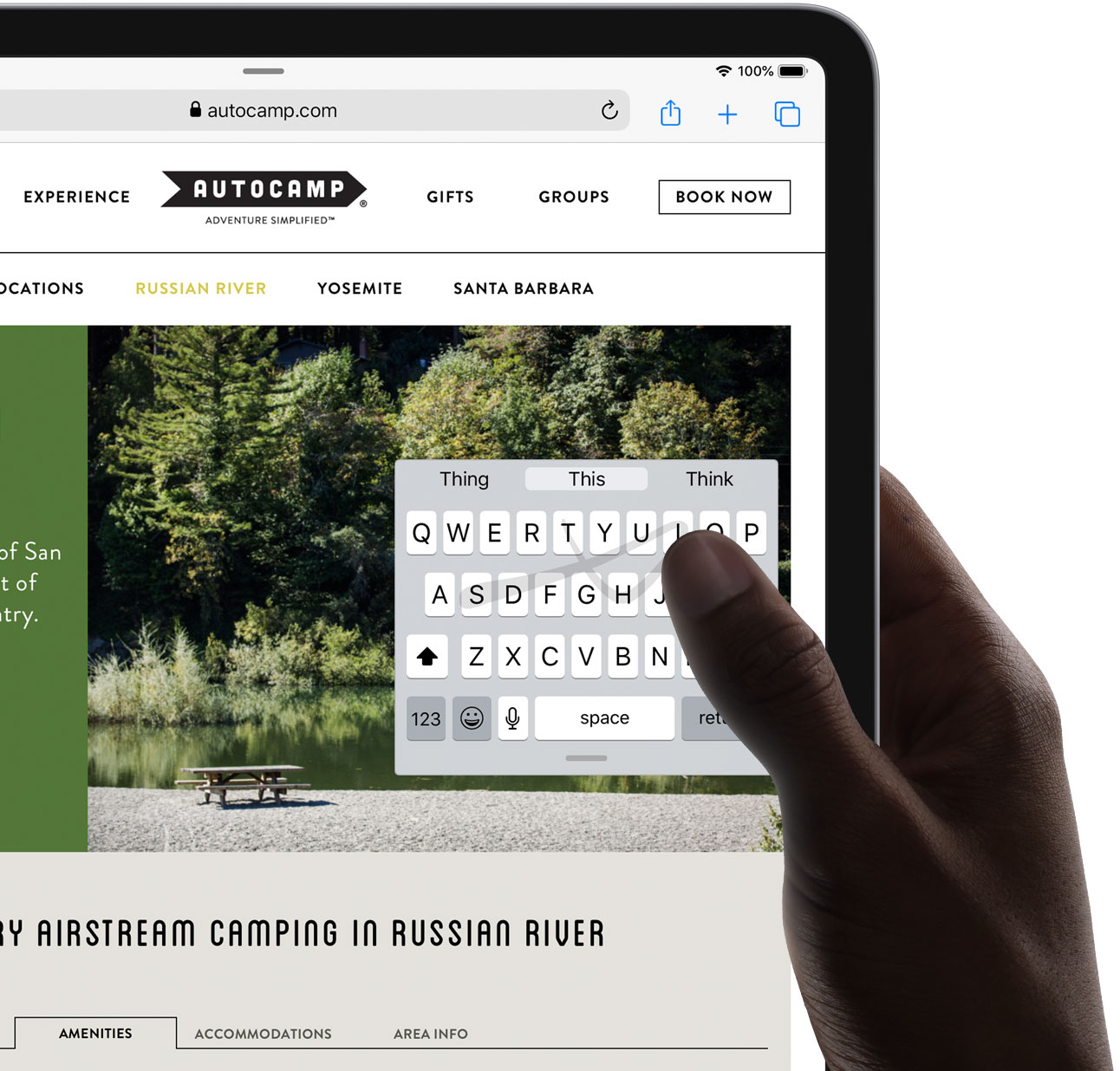
IPad-svep-tangentbordet är som standard aktiverat när du uppdaterar surfplattan till iPadOS, men kontrollera att det inte har stängts av av misstag (och lära dig hur du stänger av den när som helst).
1) Öppna inställningar på din iPad med iPadOS eller nyare.
2) Välja Allmän från huvudlistan.
3) Kran Tangentbord.
4) Skjut omkopplaren på sidan Bläddra till typ till ON-läget.
Nu kan du inte använda det hela breda QuickType-tangentbordet med QuickType.
Det här är en design eftersom det inte är vettigt att dra fingret på knappar som nästan är storleken på en bärbar dator på ett stort iPad-tangentbord, eller hur? För att använda den nya QuickPath-inmatningsmetoden måste du låta tangentbordet sväva runt skärmen.
5) Gör det nu, tillräckligt iPad tangentbord nypa för att minimera det.
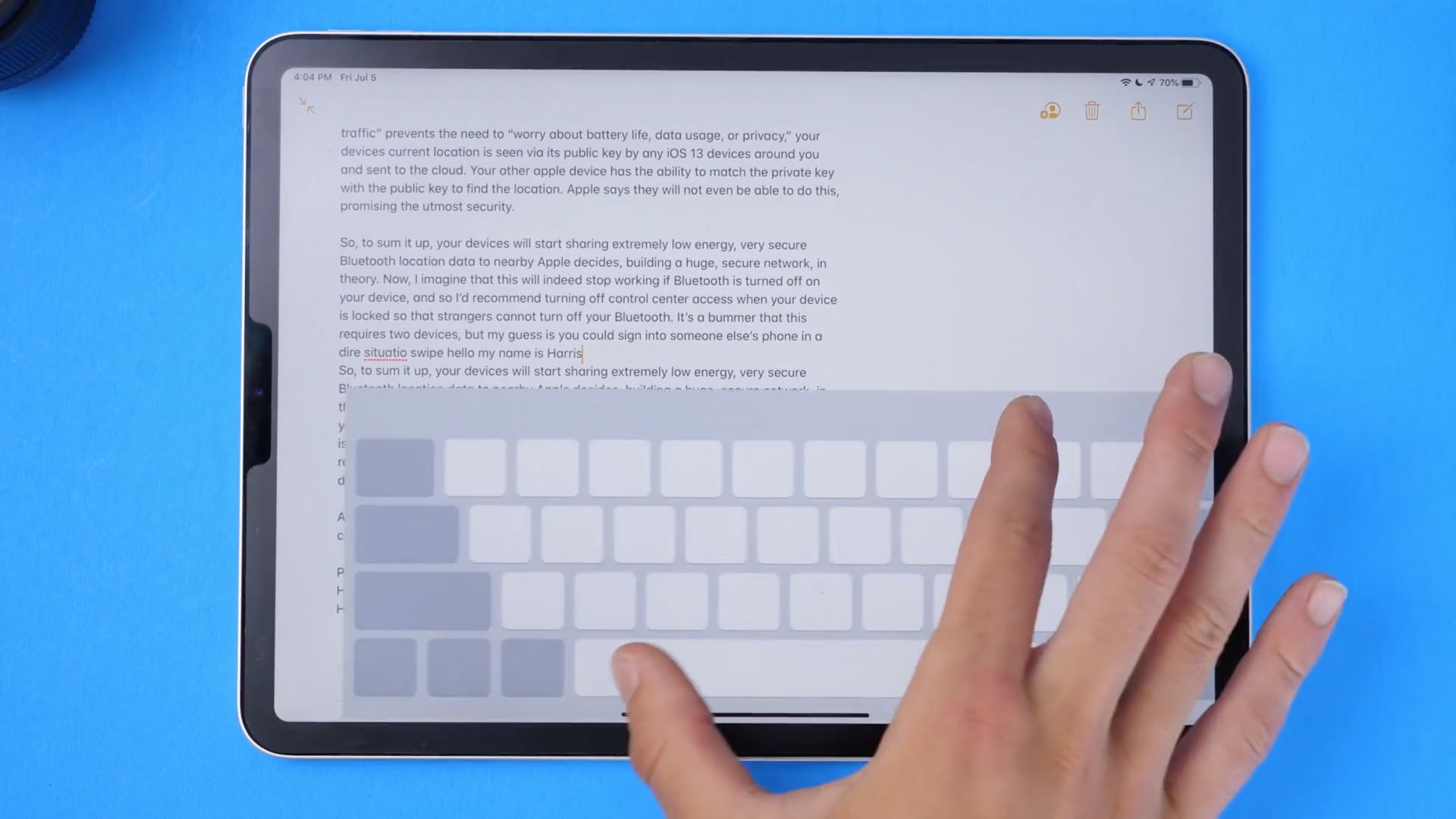
Nyp för att minimera tangentbordet på iPadOS.
6) Nu eftersom tangentbordet är mycket mer hanterbart kan du typ genom att dra i knappen för att säga vad du vill säga snarare än att lyfta fingret. Det svävande tangentbordet kan flyttas runt skärmen för att välja den perfekta platsen baserat på vad de än gör.
För att återgå till tangentbordet i full storlek, kläm på minitangentbordet.
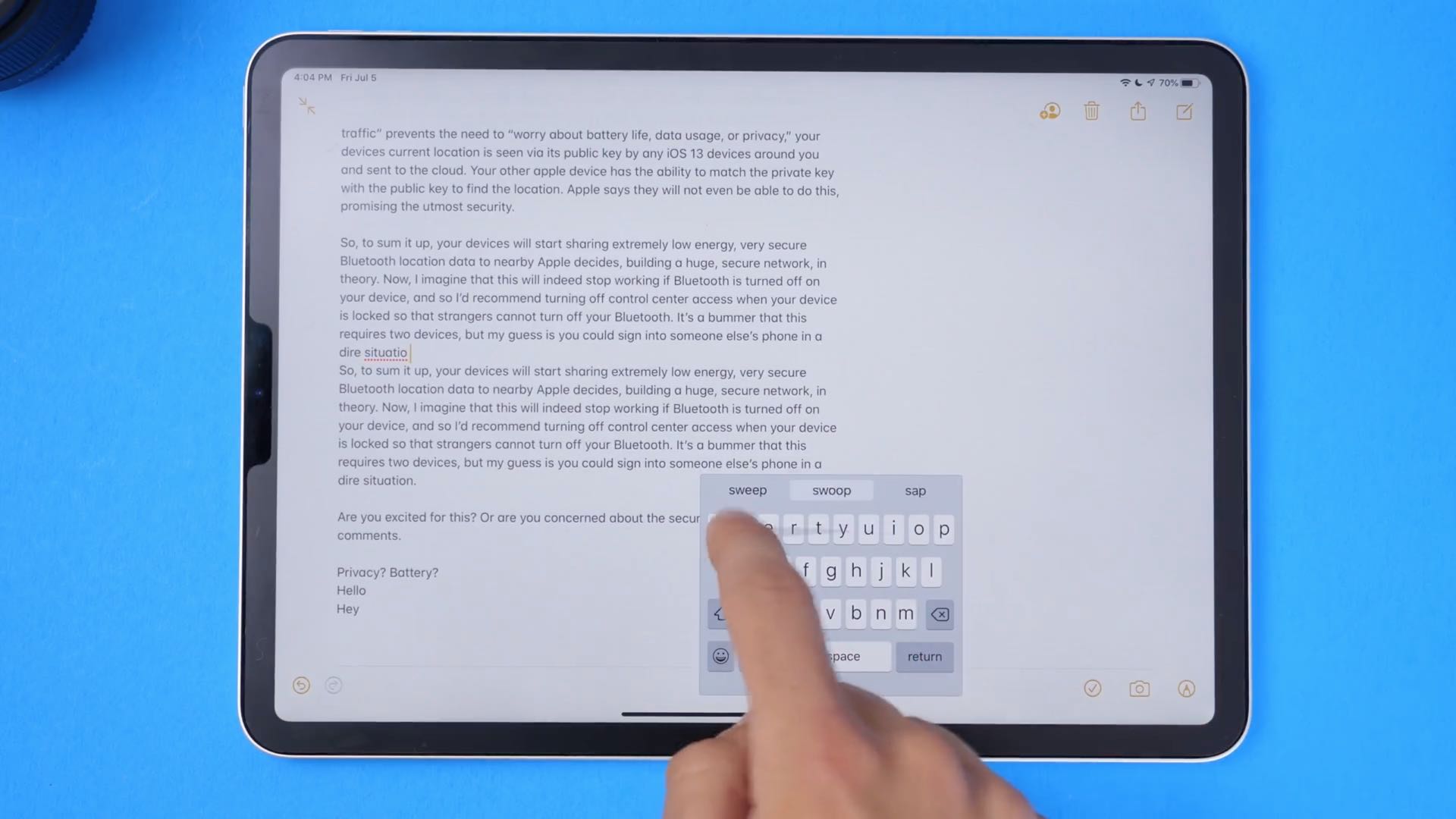
Skriv genom att dra nycklarna på det flytande iPad-tangentbordet.
Och det är allt, alla!
IOS 13-kompatibilitet
iOS 13 är kompatibel med följande Apple-smarttelefonmodeller:
- iPhone XS
- iPhone XS Max
- iPhone XR
- iPhone X
- iPhone 8
- iPhone 8 Plus
- iPhone 7
- iPhone 7 Plus
- iPhone 6s
- iPhone 6s Plus
- iPhone SE
- iPod touch (7: e generationen)
För mer information, läs Apple Press Release eller besök apple.com/ios/ios-13-preview.
Prenumerera på iDownloadBlog på YouTube
IPadOS-kompatibilitet
iPadOS är kompatibel med denna iPad:
- IPad Pro 12,9 tum
- IPad Pro 11 tum
- IPad Pro 10,5 tum
- 9,7 tum iPad Pro
- iPad (6: e generationen)
- iPad (femte generationen)
- iPad mini (femte generationen)
- iPad mini 4
- iPad Air (3: e generationen)
- iPad Air 2
Se en översikt över vår video om de nya iPad-specifika uppdateringarna inbäddade nedan.
Prenumerera på iDownloadBlog på YouTube
För mer, läs Apple Press Release eller besök apple.com/ipados/ipados-preview.
Behövs hjälp? Fråga iDB!
Om du gillar den här självstudien, dela den med dina vänner och lämna en kommentar nedan.
Fastnat? Är du inte säker på hur du gör vissa saker på ditt Apple-verktyg? Låt oss veta via [email protected] och framtida tutorials kan ge en lösning.
Skicka förslag till dina egna sätt via [email protected].
